Cara menyiapkan Google Pengelola Tag dan melacak konversi klik iklan
Diterbitkan: 2020-03-20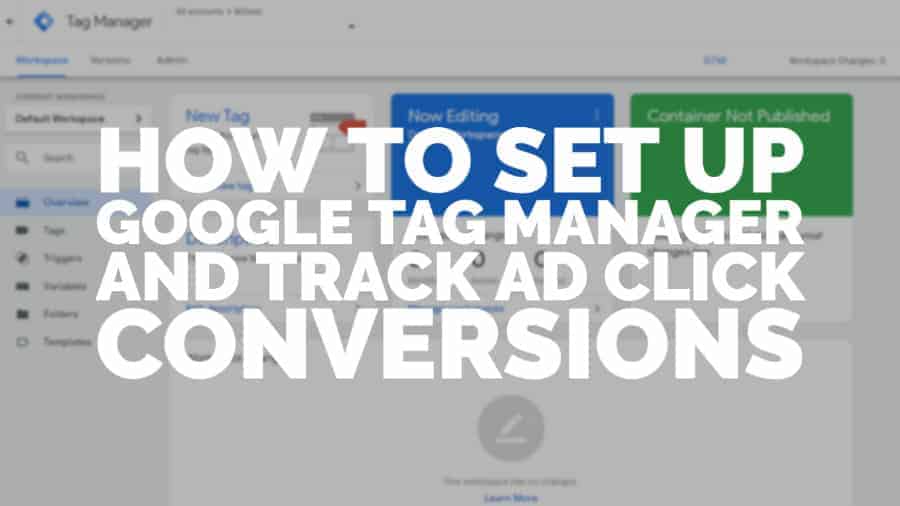
Posting ini terakhir diperbarui pada 19 Juni 2022
Apa itu Google Pengelola Tag
Google Pengelola Tag (GTM) adalah cara untuk mengontrol dan menganalisis kinerja pemasaran digital Anda dengan memungkinkan Anda memperbarui tag (cuplikan kecil kode) di situs web Anda. Keuntungan utama GTM adalah tidak perlu mengedit kode, karena tag dapat dikelola dari dalam GTM itu sendiri. Meskipun beberapa pengetahuan pengkodean/pengeditan mungkin diperlukan, GTM dirancang untuk memudahkan penayang mendapatkan wawasan tentang analitik dan konversi situs.
GTM memiliki dua versi; Tag Manager dan Tag Manager 360. Yang pertama ditujukan untuk individu dan bisnis kecil, dan kami akan berkonsentrasi pada versi ini. 360 adalah produk berbayar yang ditujukan untuk perusahaan besar yang menambahkan fitur khusus untuk tim dan alur kerja.

Membuat akun
Masuk ke akun Google Anda. Buka https://tagmanager.google.com dan klik 'buat akun.' Isi detail pembuatan akun nama, situs, jenis, dan wilayah, dan apakah Anda ingin berbagi data anonim dengan Google untuk pembandingan. Baca dan setujui syarat dan ketentuan.
Layar berikutnya akan menampilkan tag yang perlu Anda tempatkan di situs Anda (satu di bagian tajuk, dan satu di awal bagian badan). Catat ini untuk menerapkannya di situs web/aplikasi Anda.
Antarmuka
Setelah menyimpan tag, Anda dapat melihat tab 'Ikhtisar' di Pengelola Tag. Dari sini, Anda dapat menambahkan tag baru, mengubah deskripsi ruang kerja, mengelola perubahan, dan melihat status penampung (penampung adalah kumpulan tag, peristiwa, pemicu, dan konfigurasi yang berkaitan dengan satu aplikasi atau halaman web).
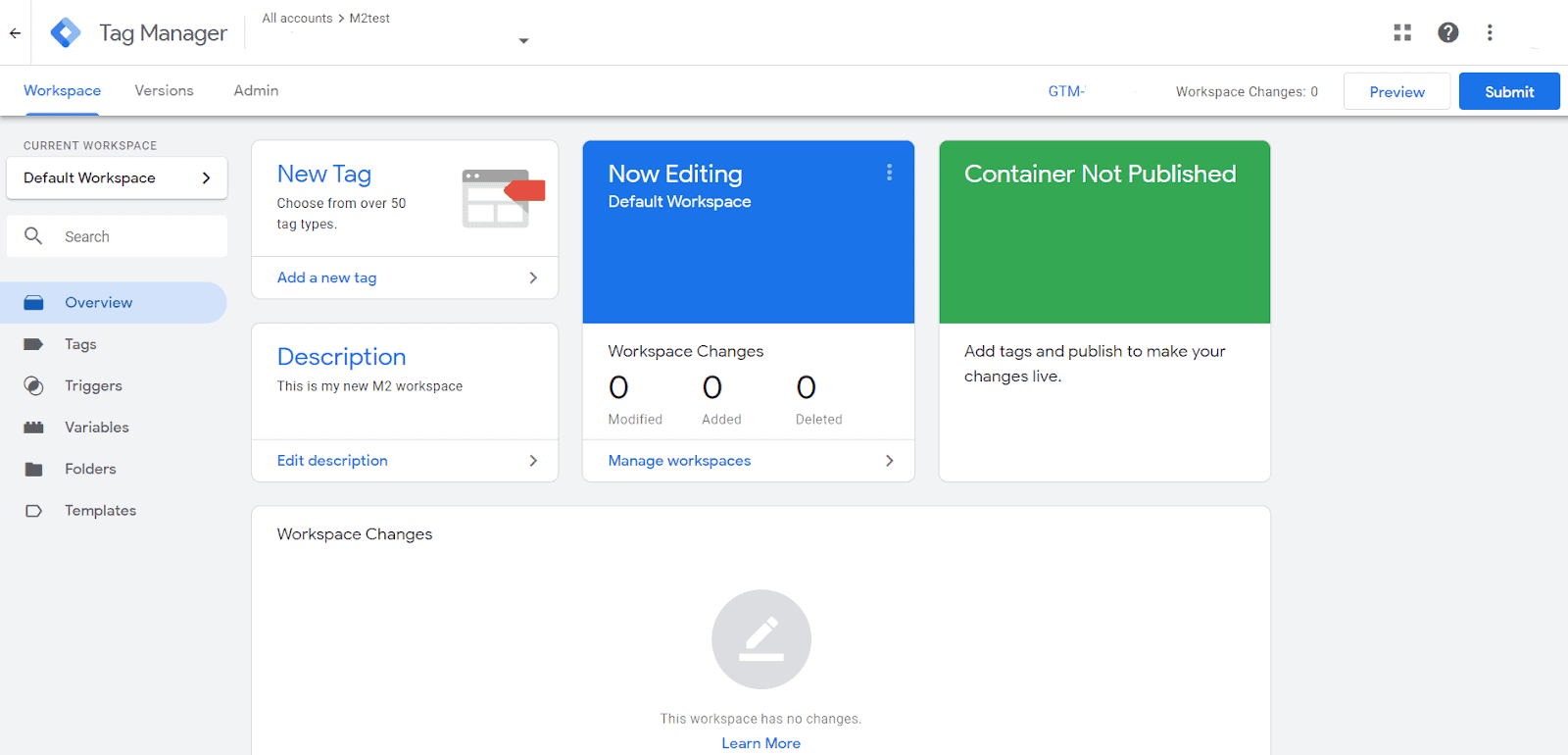
Tag
Tag berisi Javascript yang mengumpulkan informasi terkait situs dan perilaku pengguna, yang dapat ditautkan dengan program seperti Google Analytics untuk memberikan wawasan tentang kinerja situs. Jika Anda belum pernah menggunakan tag sebelumnya, Anda akan ingin mulai membuat semua tag Anda di GTM, tetapi jika Anda sudah memilikinya, Anda mungkin ingin memigrasikan beberapa dan meninggalkan beberapa hard-code di situs.
Sangat penting untuk memikirkan tentang informasi apa yang ingin Anda dapatkan, baik itu tampilan halaman, penjualan, pengunjung berulang, dll. Pada artikel ini, kita akan membahas tentang tampilan iklan dan klik iklan.
Pemicu
Pemicu adalah hal-hal yang menyala selama acara yang Anda tetapkan sebelumnya. Misalnya, Anda mungkin ingin melacak jumlah orang yang melihat laman dengan kata 'ikan' di URL. Jika Anda menyiapkan pemicu untuk [jalur laman] 'berisi' ['ikan'], segera setelah pengguna mengunjungi laman dengan 'ikan' di URL, pemicu akan diaktifkan, dan metrik tampilan laman akan direkam. Semua tag harus memiliki pemicu.
Dalam contoh di atas, [jalur halaman] adalahvariabel yang ditangkap selama pemuatan halaman, 'berisi' adalah operatoryang bisa berupa 'sama dengan', 'tidak sama dengan', 'tidak berisi' dll., dan 'ikan' adalahnilaiyang dibandingkan dengan variabel tersebut. Semua pemicu memiliki variabel, operator, dan nilai.
Cara menerapkan tag
Untuk memulai, kami akan menyiapkan tag Google Analytics. Dari dasbor, pilih 'Tambahkan tag baru'.
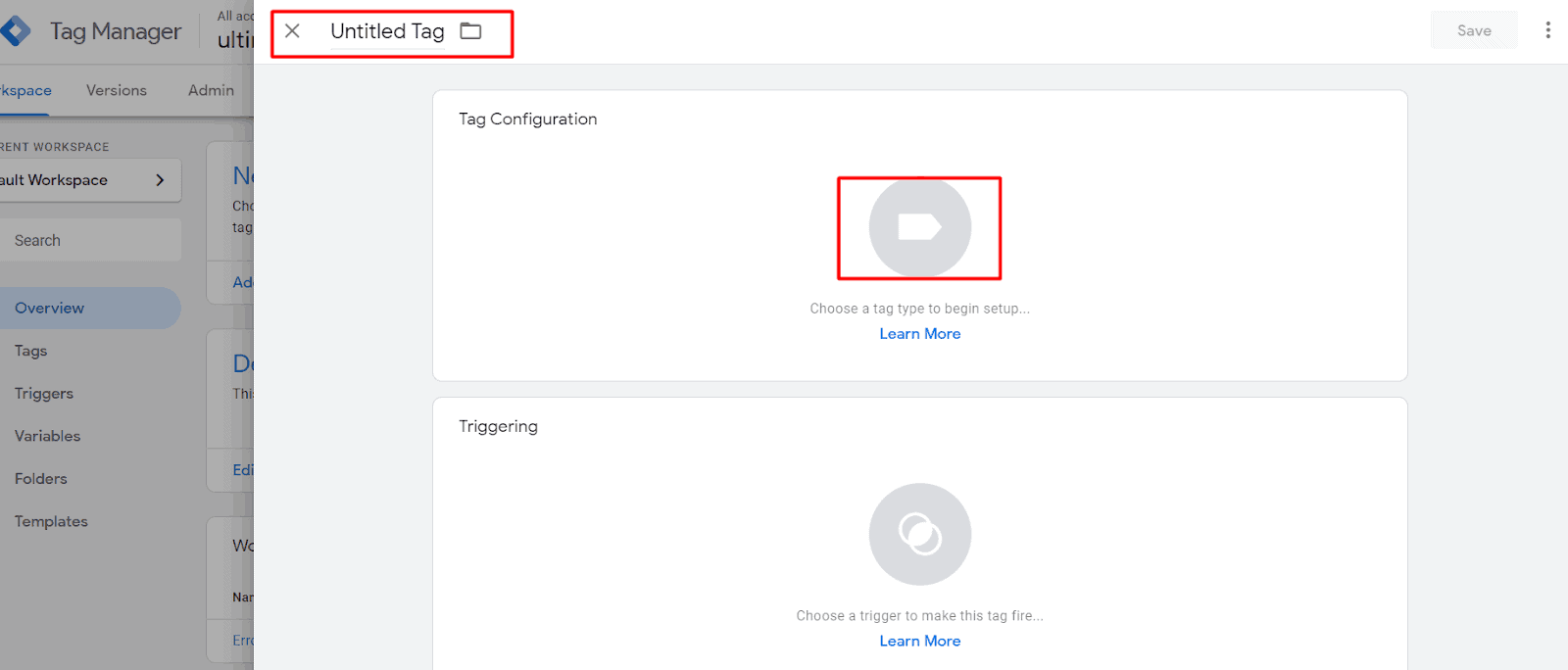
Masukkan nama untuk tag Anda di kiri atas, lalu klik gambar tag untuk memilih jenis tag. Anda ingin memilih item pertama dalam daftar yang muncul, 'Google Analytics: Universal Analytics'. Biarkan jenis tag sebagai 'tampilan halaman' dan pilih 'Variabel baru' di 'Pengaturan Google Analytics' seperti yang ditunjukkan di bawah ini:

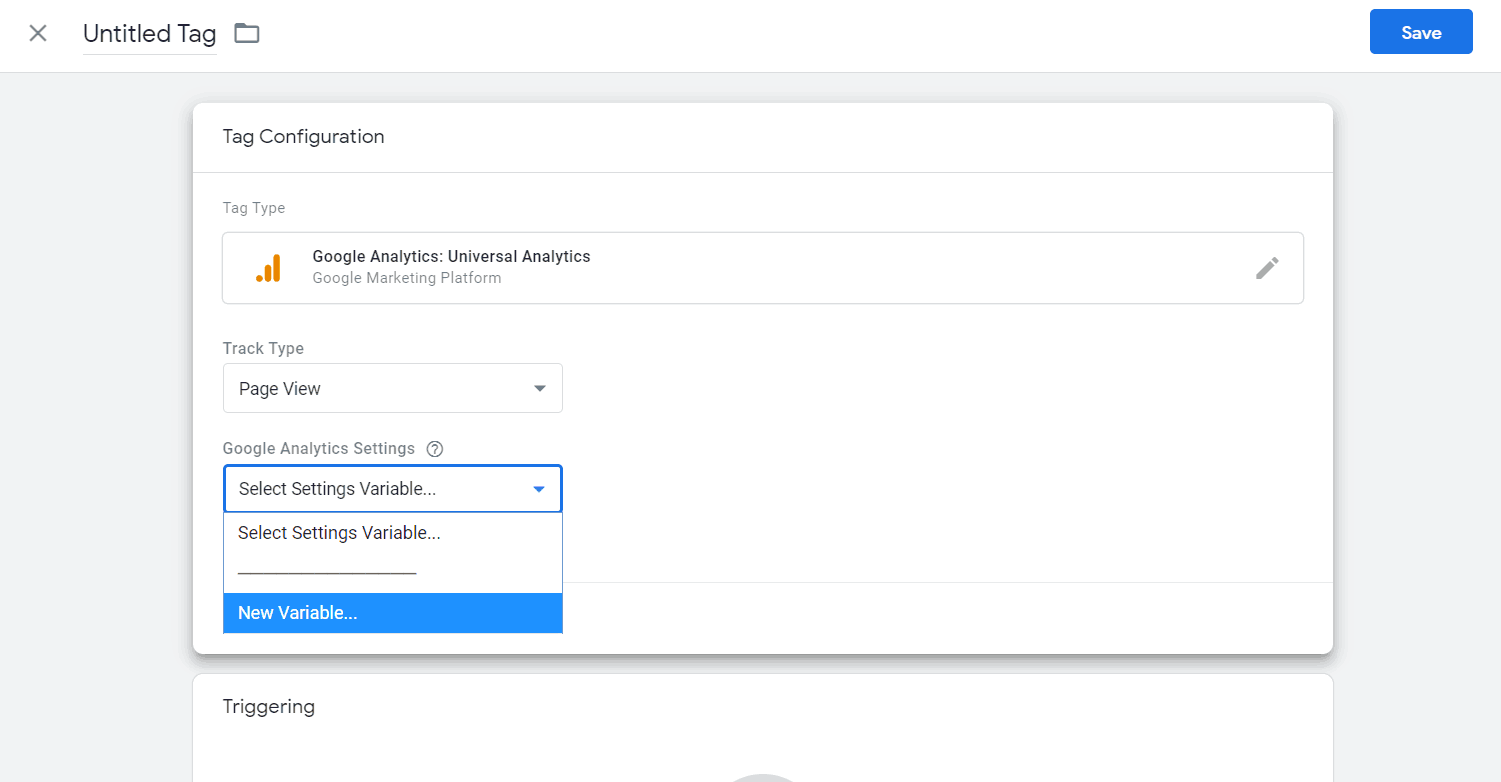
Anda akan melihat layar variabel baru. Beri nama variabel Anda dan di ID pelacakan, masukkan ID Google Analytics Anda. Ini akan ditemukan di beranda, atau di bagian admin, Google Analytics.
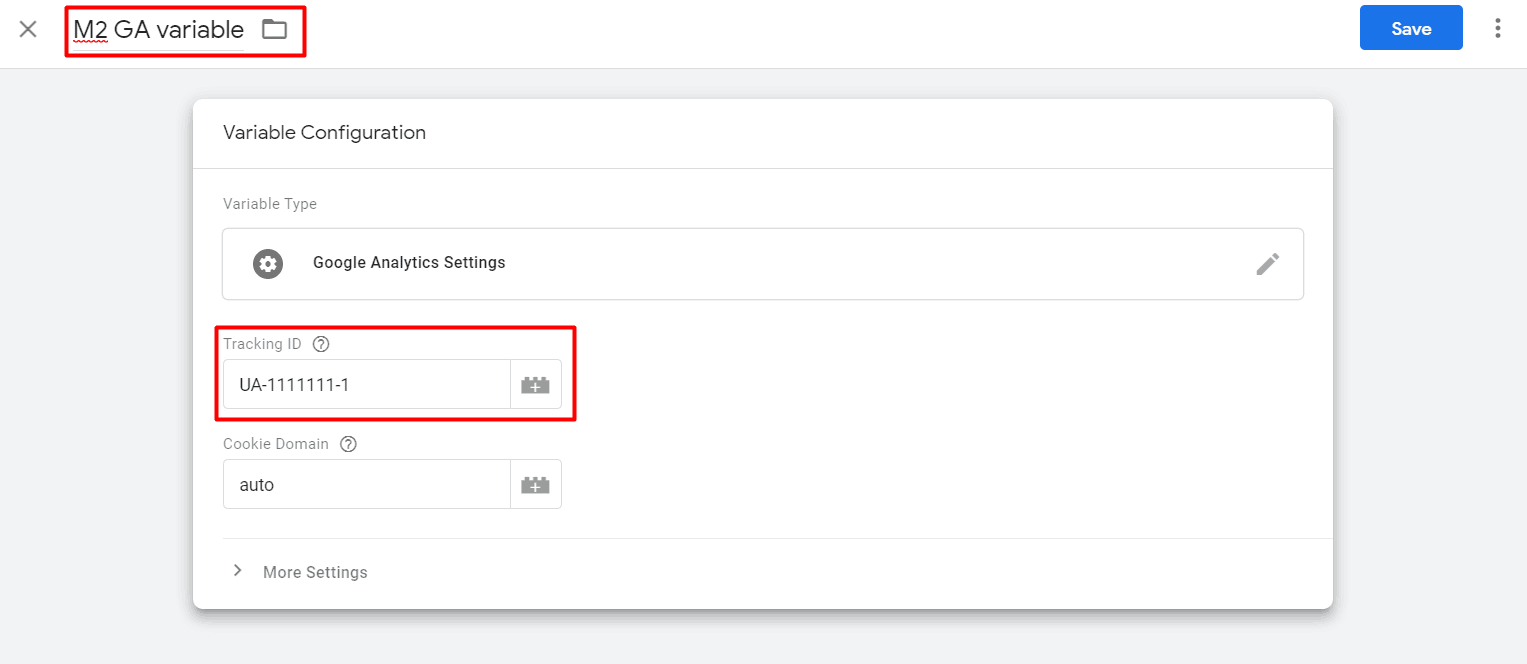
Setelah mengklik simpan, Anda akan melihat bahwa bidang pengaturan Google Analytics sekarang telah menambahkan variabel Anda, dalam tanda kurung kurawal ganda.
Turun ke bagian pemicu, klik ikon pemicu, lalu pilih semua halaman. Anda dapat menambahkan pengecualian jika diinginkan, tetapi tidak diperlukan di sini; kami ingin melacak semua halaman.
Pada titik ini, Anda dapat membuka tab Tag dan memverifikasi bahwa tag yang baru saja Anda buat ada di sana. Anda akan melihat di kanan atas bahwa Anda memiliki dua opsi, 'Pratinjau' dan 'Kirim'. Yang terakhir hanya mendorong perubahan yang telah Anda buat (atau Anda dapat membuat versi untuk kembali ke versi itu nanti), tetapi jika Anda ingin memeriksa apakah semuanya berfungsi dengan benar, Anda dapat menekan 'Pratinjau,' dan Anda akan masuk Modus pratinjau. Saat dalam mode Pratinjau, Anda dapat mengunjungi situs web Anda di tab lain dalam browser yang sama, dan Anda akan diperlihatkan kotak dialog yang menunjukkan tag mana yang diaktifkan. Tag baru Anda akan ditampilkan di sana. Setelah selesai, kembali ke GTM dan klik 'Tinggalkan mode pratinjau.' Saat Anda siap, tekan 'Kirim' dan 'Publikasikan'.
Tracking konversi di Google Ads
Pertama, Anda harus mengumpulkan informasi dari akun Google Ads Anda. Di bagian Alat, klik Konversi, dan temukan kampanye Anda. Klik di atasnya dan kemudian pergi ke 'edit pengaturan.'
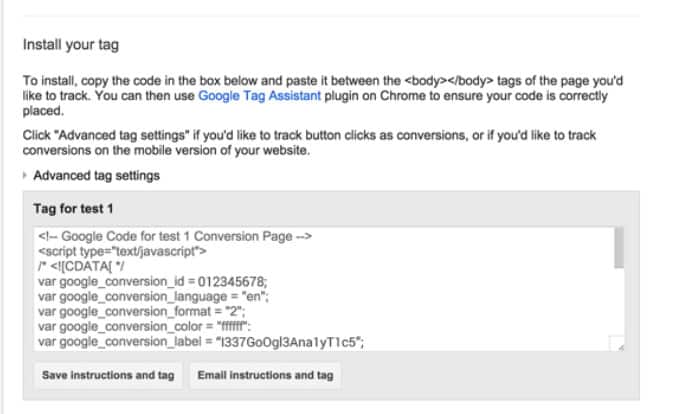
Anda perlu mencatat nilai untuk 'google_conversion_id' dan 'google_conversion_label.'
Kembali ke GTM, buka tab tag dan buat tag baru dengan mengeklik 'Baru'. Klik di area konfigurasi tag seperti sebelumnya dan pilih 'Pelacakan Konversi Google Ads.' Masukkan ID konversi dan label konversi di dua kotak pertama. Bidang yang tersisa adalah opsional; Anda dapat menambahkan kode mata uang dalam format tiga huruf standar, menambahkan nilai konversi (berapa nilai konversi bagi bisnis Anda), dan variabel ID pesanan (ini harus diteruskan secara dinamis dari situs Anda dengan penambahan kode Javascript ; Anda dapat membaca lebih lanjut tentang itu di sini.
Tambahkan pemicu 'semua halaman' seperti sebelumnya dan klik simpan (jangan lupa beri nama tag Anda sebelum menyimpannya).
Kami sangat menyarankan kursus gratis Akademi Google Analytics tentang Dasar-Dasar GTM (https://analytics.google.com/analytics/academy/course/5). Sangat baik bagi pemula untuk memahami beberapa proses. Beberapa pengalaman pengkodean sangat membantu saat menggunakan GTM saat Anda semakin mahir, tetapi mungkin untuk belajar sambil jalan. Ingatlah bahwa kursus Dasar menggunakan demo dari GTM versi lama; kami telah menggunakan tangkapan layar yang diperbarui jika memungkinkan di atas.
Kesimpulan
Google Pengelola Tag adalah alat hebat lainnya yang harus dimiliki penayang di gudang mereka! Dengan panduan kami, Anda pasti akan basah kuyup dan memahami cara menyiapkan pelacakan dengan GTM. Perlu bantuan lebih dari sekadar pelacakan klik iklan atau pelacakan konversi? Bagaimana dengan mengoptimalkan iklan Anda dan meningkatkan pendapatan iklan? MonetizeMore dapat membantu! Kami telah mengoptimalkan iklan selama lebih dari 10 tahun dan bekerja sama dengan ratusan penerbit. Biarkan kami membantu Anda memaksimalkan pendapatan iklan Anda. Daftar akun Pemula di MonetizeMore hari ini!
